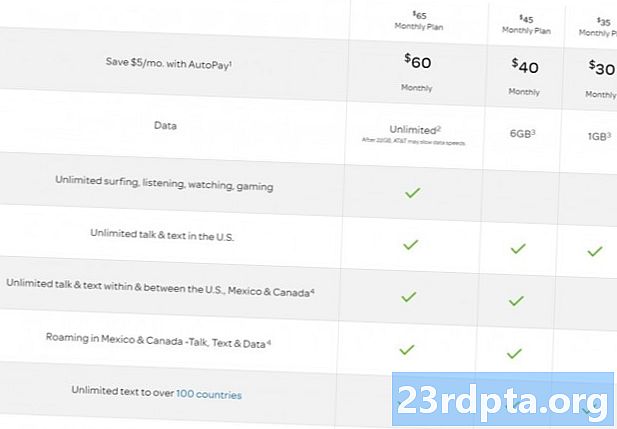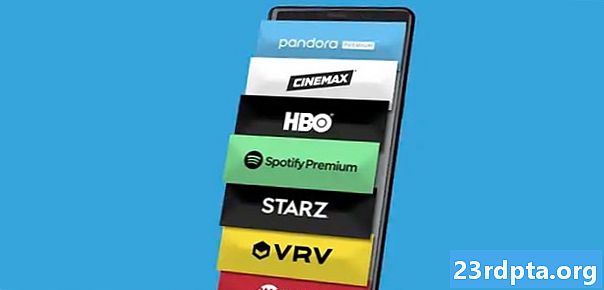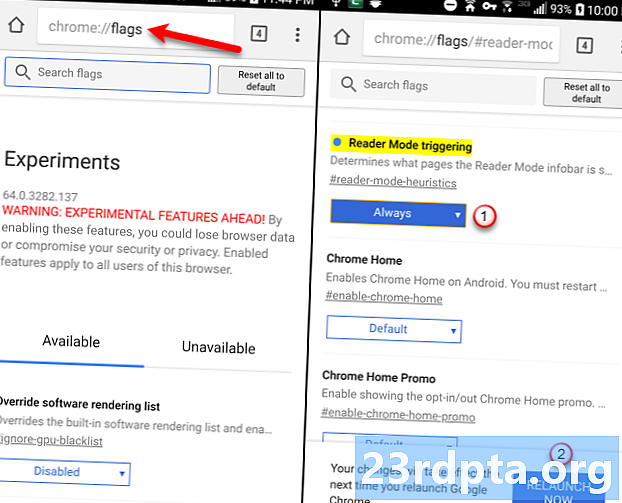
Innehåll
- 1. Jämn rullning
- 2. HDR-läge
- 3. Autoplay-policy
- 4. Automatisk lösenordgenerering
- 5. Offline automatisk laddningsläge
- 6. Ladda bara om synliga flikar automatiskt
- 7. Rulla ankarserialisering
- 8. Visa autofyllförutsägelser
- 9. Accelererad 2D-duk
- 10. Filsystem API i inkognito
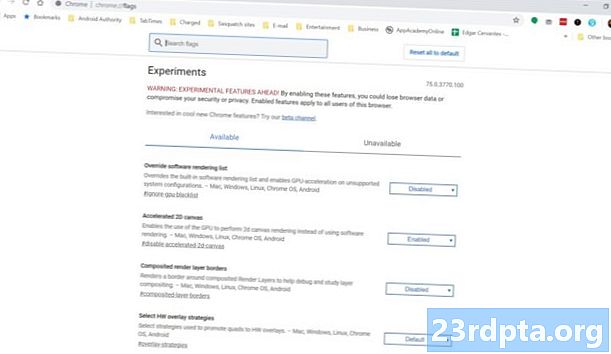
1. Jämn rullning
Har du någonsin lagt märke till din rullningsstammare eller att det kan bli lite trög? Det kan vara många orsaker till att det händer, men det är mycket troligt att denna Chrome-flagga åtminstone förbättrar situationen. Sök bara efter ”smidig rullning” i sökfältet i Chrome Flags och aktivera det.
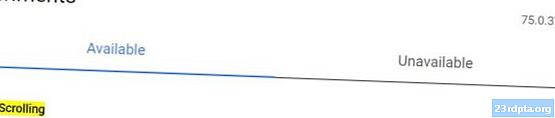
2. HDR-läge
HDR (högt dynamiskt intervall) förbättrar kontrast, färger och dynamiskt intervall. Medan en hel del moderna bildskärmar stöder HDR-funktioner kan de inte verkligen åtnjutas utan rätt programvara. Tack och lov stöder Chrome HDR genom användning av flaggor.
Sök efter “HDR-läge” på Chrome Flags-sidan och aktivera funktionen.
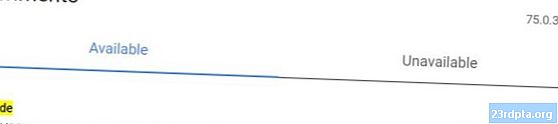
3. Autoplay-policy
Du surfar bekvämt när ett skurrande ljud eller en störande video dyker upp. Det är irriterande och inte kallat för, så bli av med det genom att använda Autoplay-policyn Chrome Flag.
Sök på "Autoplay policy" på Chrome Flags-sidan. Klicka på rullgardinsmenyn bredvid och välj "Aktivering av dokumentanvändare krävs". Det bör stoppa autoplay innehåll direkt i dess spår.
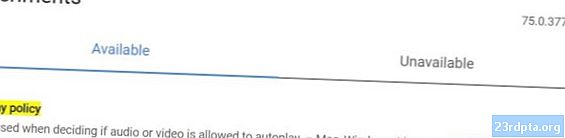
4. Automatisk lösenordgenerering
Är du trött på att komma med nya lösenord? Låt Google göra jobbet. Om du aktiverar Chrome flaggan "Automatisk lösenordgenerering" kommer Google att erbjuda ett lösenord när det upptäcker att du öppnar ett nytt konto. Det är för dig som vill uppgradera från att använda "password123".
Sök efter “Automatisk lösenordgenerering” och aktivera flaggan i listrutan.
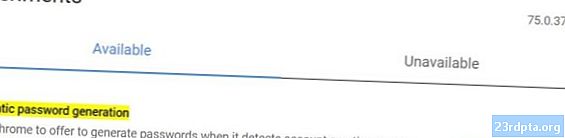
5. Offline automatisk laddningsläge
Den här Chrome-flaggan är användbar när du vill undvika långa laddningstider. Om den är aktiverad kommer flikar som inte kan laddas offline laddas om automatiskt när datorn går tillbaka online.
Öppna bara Chrome Flags-sidan och sök efter “Offline auto-reload mode”. Aktivera funktionen genom rullgardinsmenyn bredvid.
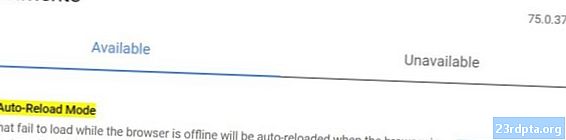
6. Ladda bara om synliga flikar automatiskt
Den här Chrome-flaggan är ungefär som den som nämns ovan, men den laddar bara en sida om den är synlig. Detta innebär att processen kommer att ske om du lämnade den misslyckade fliken öppen, eller när den öppnas.
För att aktivera det söker du efter "Endast ladda om synliga flikar automatiskt" och aktiverar funktionen via rullgardinsmenyn.
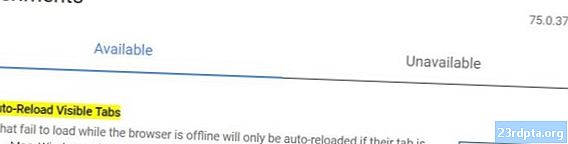
7. Rulla ankarserialisering
Funktionen Scroll anchor serialization gör det så att Chrome kommer ihåg din position på en sida. När det är aktiverat kommer du att kunna bläddra bakåt och framåt medan Chrome kommer ihåg var du var när du slutade på varje sida.
Sök bara efter "Scroll anchor serialization" på Chrome Flags-sidan och aktivera funktionen med rullgardinsmenyn bredvid.
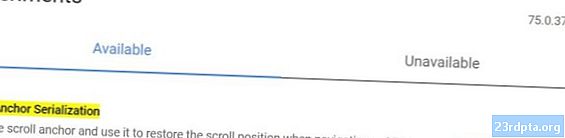
8. Visa autofyllförutsägelser
Ingen gillar att fylla i formulär, så Google gör denna process enklare genom att använda autofyllning. Fortfarande irriterande? Du kan ha Chrome autofyllformulärinformation automatiskt genom att aktivera flaggan "Visa autofyllförutsägelser".
Sök efter "Visa autofyllprognoser" och aktivera funktionen med rullgardinsmenyn till höger.
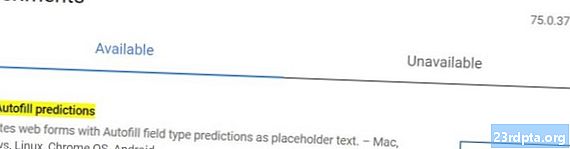
9. Accelererad 2D-duk
Om din GPU kan göra ett bättre jobb med att rendera än programvara, är denna Chrome Flagg åt dig. Den här funktionen gör det möjligt att använda din GPU för att återge 2D-canvaser.
Sök efter "Accelerated 2D canvas" på Chrome Flags-sidan och aktivera funktionen med rullgardinsmenyn.
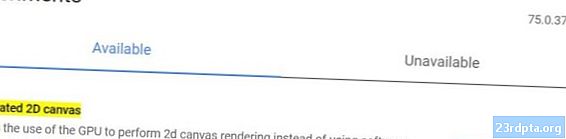
10. Filsystem API i inkognito
Vissa webbplatser gillar att spåra dig så att de blockerar innehåll för användare av inkognitoläge. Den här funktionen skapar en tillfällig filsystem API-fil (som vanligtvis är inaktiverad i inkognitoläge), vilket gör att webbplatser tror att du använder vanlig ol Chrome.
Sök efter “Filesystem API in incognito” på Chrome Flags-sidan och aktivera funktionen med rullgardinsmenyn.
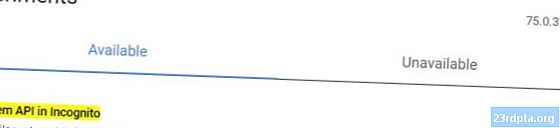
Finns det någon annan Chrome Flags-funktion du rekommenderar? Tryck på kommentarerna för att dela din upplevelse med dessa praktiska verktyg.
Läs också:
- De bästa Android-apparna för Chromebooks som du kan installera just nu
- Köparguide: Vad är en Chromebook, vad kan och kan den inte göra?
- Här är de bästa omslag och fodral för Chromebook